前言
-
最近在使用uni-app写H5移动端,有一个从手机拍摄从相册选择获取图片上传到文档服务器功能。
-
查阅uni-app发现关于上传图片,uni-file-picker文件上传,uni.chooseImage,uni.uploadFile
-
H5上传时它和pc端原理差不多,都是file对象上传,PC端是通过new file对象,uni-app是直接提供了
-
微信小程序上传时是需要微信提供的临时路径,uni-app是直接提供了
-
注意H5上传和微信小程序uni.uploadFile()上传参数是不一样的二者不能共存,注意看注释
自己理解
1.uni.chooseImage是uni-app提供调用手机拍摄从相册选择获取图片的api
2.uni-file-picker文件上传是uni-app封装上传图片和文件的组件,它包含uni.chooseImage这个api
3.uni.uploadFile()是uni-app为了弥补原生uni.request缺陷,可以直接写文挡服务器地址
4.uni.uploadFile()在H5上传和微信小程序上传时参数不一样不能共存-注意看文档下面有讲解
5.uni-file-picker文件上传默认是我们有上传空间uniCloud,所以属性中没有设置上传属性
6.至于什么是上传空间uni-app在创建项目时有选择,没有上传空间借助uni.uploadFile()上传文档服务器
7.最终我们用uni-file-picker文件上传(包含uni.chooseImage)+ uni.uploadFile()就可以实现这个功能
注意点
1.如果uni-app项目是没有上传空间的化,uni-file-picker文件上传这几个事件是不会触发的


2.uni.chooseImage-api返回值-注意H5上传和微信小程序上传参数不一样
H5上传时-文档写的是tempFiles就是一个File对象,直接把这个里面0项当参数可能会报错
微信小程序上传时-直接取临时路径即可
// h5上传-需要文件file对象
const tempFilePaths = e.tempFiles[0].file;
// 微信小程序上传-需要微信临时提供临时地址
const tempFilePaths = e.tempFilePaths;
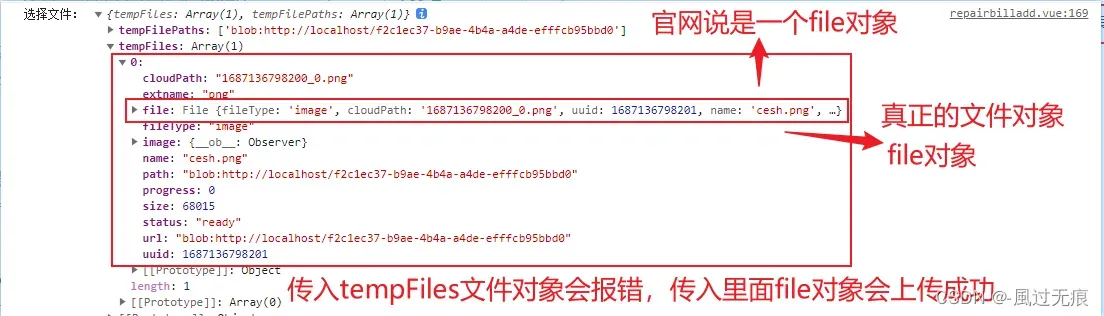
3.uni.uploadFile()发送请求时
3.1uni.uploadFile()发送请求时会根据是在H5环境还是微信环境配置参数不一样(不能并存)

3.2它会跟axios一样会在外面帮我们包一层data,取值时候需要多写一个data(res.data.data)
3.2它的返回结果时一个json格式字符串,需要转换成js对象,不转换值是灰色并且取不出来
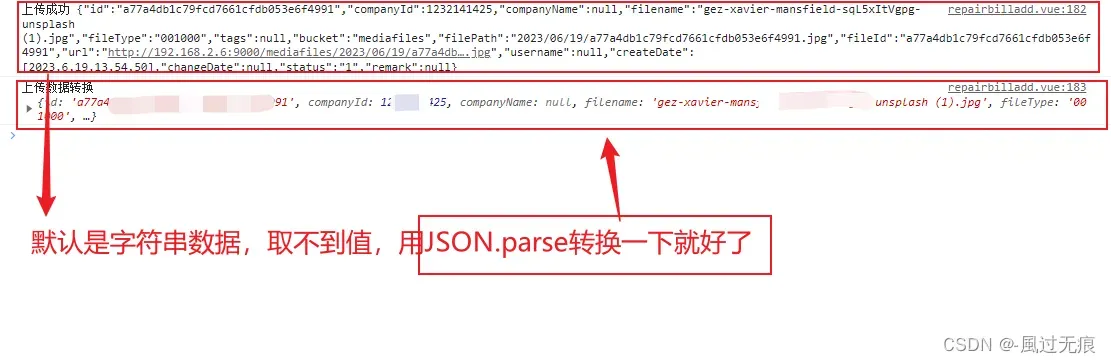

4.uni-file-picker文件上传,通过:value=”fileLists”回显时候需要注意必须要有3个值
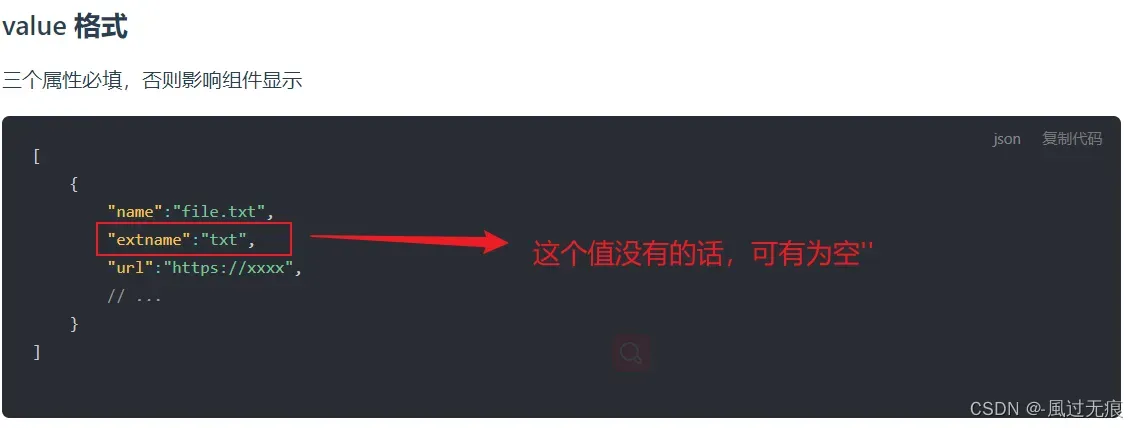
5.文档和很多文档都说没有上传空间时候需要手动上传,其实不用专门写个按钮使用手动上传
5.1手动上传只是获取图片一样在点击按钮时候,在上传,没有实质性作用,不用专门写手动上传
5.2就算我们没有绑定上传空间,也不用手动上传直接选择图片它就会触发@select=”select” 配合uni.uploadFile()上传即可
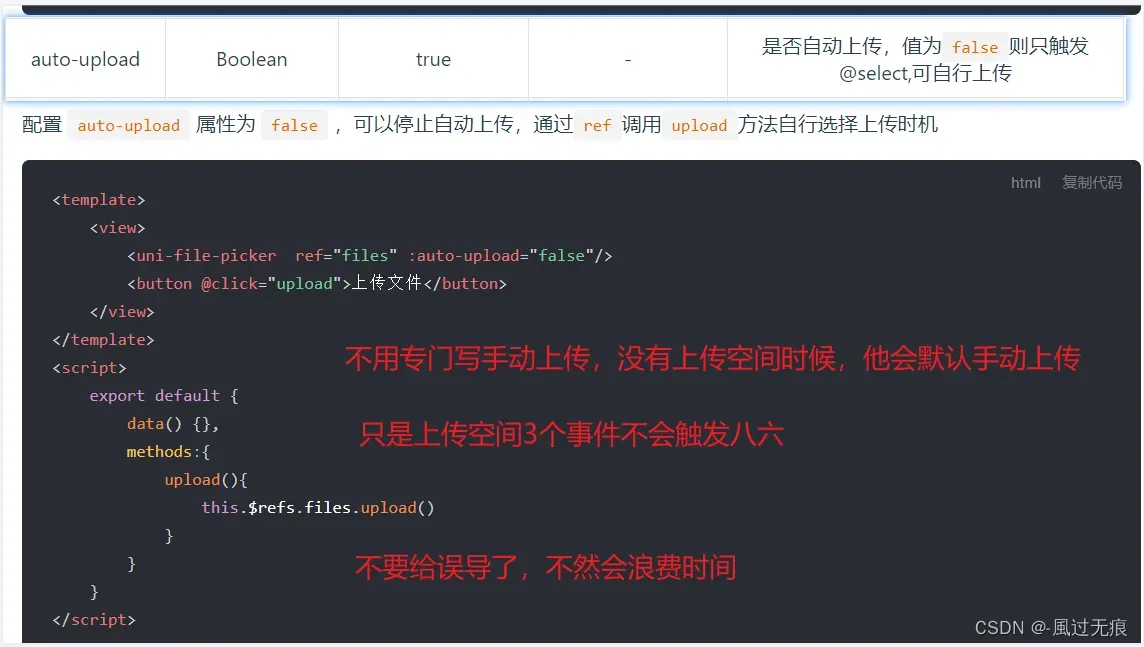
6.效果图
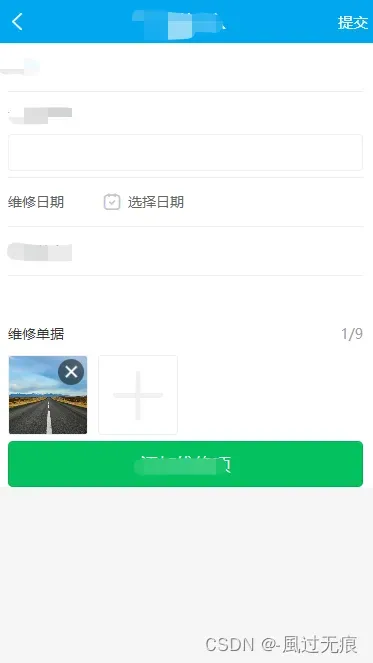
代码实现
1.在form表单中-uni-forms编写上传组件代码-uni-forms
title不写的化右边 0/9 上传图片限制不会出现
<uni-forms-item label="">
<uni-file-picker limit="9" :value="fileLists" title="维修单据" :image-styles="imageStyles"
:sourceType="sourceType" @select="select" @progress="progress" @success="success"
@fail="fail" @delete="deletea" />
</uni-forms-item>2.data中变量
// 图片回显
fileLists: [],
// 上传图片的样式
imageStyles: {
width: 90,
height: 90,
},
// uni.chooseImage值,从相册选择,拍摄
sourceType: ['album', 'camera'],3.method事件-注意H5上传和微信小程序上传只能存在一个参数不一样-注意看注释
// 获取上传状态
select(e) {
console.log('选择文件:', e)
// 解决file对象取值问题
// h5上传-需要文件file对象
// const tempFilePaths = e.tempFiles[0].file;
// 微信小程序上传-需要微信临时提供临时地址
const tempFilePaths = e.tempFilePaths;
uni.uploadFile({
url: '文档服务器地址',
// 要上传文件对象-h5和微信小程序上传参数不一样只能存在一个
// H5上传
// file: tempFilePaths,
// 微信小程序上传
filePath: tempFilePaths[0],
//文件对应的 key , 开发者在服务器端通过这个 key 可以获取到文件二进制内容
name: 'file',
// 请求头设置
// 我们是需要token和用户id登录时存从uni-app数据存储中取
header: {
"token": uni.getStorageSync('token'),
"tenant-id": uni.getStorageSync('tenant-id')
},
// 成功函数
success: (res) => {
// uni.uploadFile默认在外面包了一层data
console.log('上传成功', res.data);
// uni.uploadFile返回来的结果默认是JSON格式字符串,需要用JSON.parse转换成js对象
console.log('上传数据转换',JSON.parse(res.data));
// 取到文档服务器的值
let uploaddata = JSON.parse(res.data)
let x = {}
// 下面3个值是uni-app规定的一个不能少
x.url = uploaddata.url
x.extname = ''
x.name = uploaddata.filename
this.fileLists.push(x)
},
// 失败提示用户重新上传
fail: error => {
console.log('失败', error);
}
})
},
// 获取上传进度
progress(e) {
// 没有上传空间,不会执行
console.log('上传进度:', e)
},
// 上传成功
success(e) {
// 没有上传空间,不会执行
console.log('上传成功')
},
// 上传失败
fail(e) {
// 没有上传空间,不会执行
console.log('上传失败:', e)
},
// 删除
deletea(e) {
console.log('删除图片', e);
},总结:这是试过了成功的,不要直接复制一步一步来,出了问题一步一步看,不要急,不要给误导了。
经过这一趟流程下来相信你也对 uni-app uni-file-picker文件上传实现拍摄从相册选择获取图片上传文档服务器(H5上传-微信小程序上传) 有了初步的深刻印象,但在实际开发中我 们遇到的情况肯定是不一样的,所以我们要理解它的原理,万变不离其宗。加油,打工人!
什么不足的地方请大家指出谢谢 — 風过无痕
版权声明:本文为博主作者:-風过无痕原创文章,版权归属原作者,如果侵权,请联系我们删除!
原文链接:https://blog.csdn.net/weixin_53579656/article/details/131296135
